Kako postaviti upit u bazu podataka MS Access 2019

Naučite kako postaviti upite u Access bazi podataka uz jednostavne korake i savjete za učinkovito filtriranje i sortiranje podataka.
Možete slobodno dodati naredbene gumbe na alatnu traku za brzi pristup programa Word 2007: to mogu biti popularne naredbe koje često koristite, naredbe koje nedostaju na vrpci ili naredbe koje Wordovom sučelju dodaju svečanu i ukusnu notu.
Postoje dva načina za dodavanje naredbe na alatnu traku za brzi pristup. Najlakši način je da desnom tipkom miša kliknete naredbeni gumb na vrpci (ili bilo gdje u Wordu) i odaberete Dodaj na alatnu traku za brzi pristup iz izbornika prečaca.
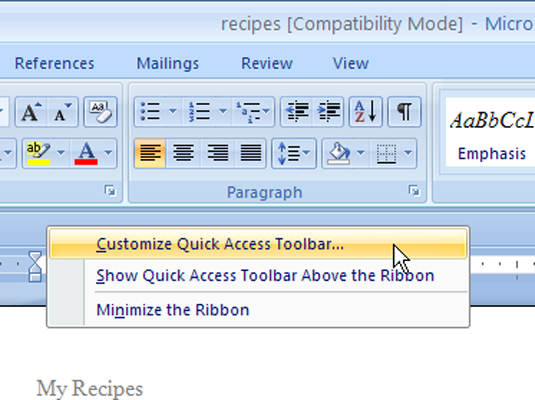
Drugi način dodavanja naredbe na alatnu traku za brzi pristup je korištenje njezinog izbornika. Nekoliko gornjih stavki u izborniku uobičajene su naredbe koje bi većina ljudi voljela imati na alatnoj traci za brzi pristup. Da biste dodali naredbu, jednostavno je odaberite s izbornika.
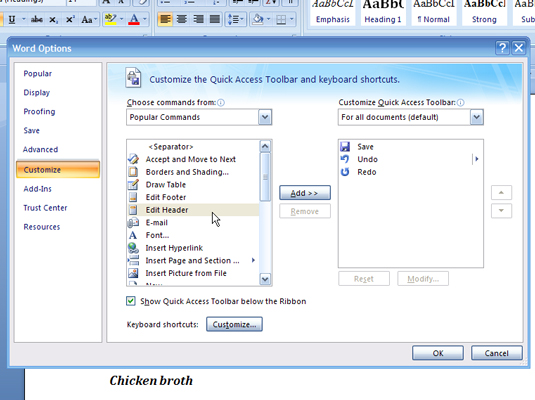
Nisu sve naredbe u Wordu navedene na izborniku alatne trake za brzi pristup. Ali to ne znači da su te naredbe isključene. Jednostavno odaberite stavku Više naredbi s izbornika da biste prikazali dijaloški okvir Word Options. Ovdje možete koristiti područje prilagođavanja za dodavanje naredbi na alatnu traku.
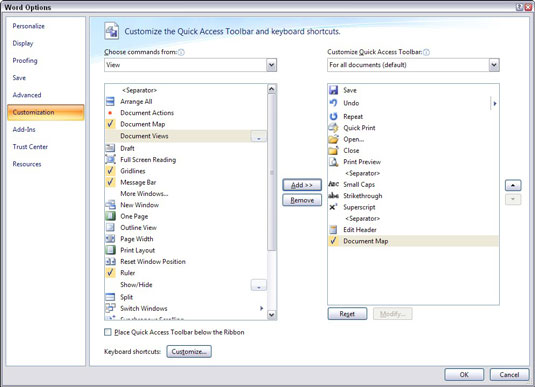
Možete odabrati stavku Sve naredbe s izbornika Odaberi naredbe iz da biste vidjeli svaku moguću naredbu u Wordu. Ponekad naredba koja nedostaje za koju mislite da bi mogla biti negdje drugdje završi dostupna na popisu Sve naredbe.
Kada završite s dodavanjem, kliknite U redu da biste zatvorili dijaloški okvir Mogućnosti programa Word i vratili se u Word. Vaše promjene se pojavljuju na alatnoj traci za brzi pristup.
Naučite kako postaviti upite u Access bazi podataka uz jednostavne korake i savjete za učinkovito filtriranje i sortiranje podataka.
Tabulatori su oznake položaja u odlomku programa Word 2013 koje određuju kamo će se točka umetanja pomaknuti kada pritisnete tipku Tab. Otkrijte kako prilagoditi tabulatore i optimizirati svoj rad u Wordu.
Word 2010 nudi mnoge načine označavanja i poništavanja odabira teksta. Otkrijte kako koristiti tipkovnicu i miš za odabir blokova. Učinite svoj rad učinkovitijim!
Naučite kako pravilno postaviti uvlaku za odlomak u Wordu 2013 kako biste poboljšali izgled svog dokumenta.
Naučite kako jednostavno otvoriti i zatvoriti svoje Microsoft PowerPoint 2019 prezentacije s našim detaljnim vodičem. Pronađite korisne savjete i trikove!
Saznajte kako crtati jednostavne objekte u PowerPoint 2013 uz ove korisne upute. Uključuje crtanje linija, pravokutnika, krugova i više.
U ovom vodiču vam pokazujemo kako koristiti alat za filtriranje u programu Access 2016 kako biste lako prikazali zapise koji dijele zajedničke vrijednosti. Saznajte više o filtriranju podataka.
Saznajte kako koristiti Excelove funkcije zaokruživanja za prikaz čistih, okruglih brojeva, što može poboljšati čitljivost vaših izvješća.
Zaglavlje ili podnožje koje postavite isto je za svaku stranicu u vašem Word 2013 dokumentu. Otkrijte kako koristiti različita zaglavlja za parne i neparne stranice.
Poboljšajte čitljivost svojih Excel izvješća koristeći prilagođeno oblikovanje brojeva. U ovom članku naučite kako se to radi i koja su najbolja rješenja.








